Добрий день, дорогі відвідувачі сайту Impuls-Web!
Навігація по статті:
В одній з минулих статей я вже розповідала про застосування reCAPTCHA в формах зворотного зв'язку зроблених за допомогою плагіна Contact form 7, з якою ви можете ознайомитися, перейшовши за цим посиланням: Захист від спаму для Contact Form 7 WordPress.
Реєструємося і отримуємо ключ
Для установки reCAPTCHA на свій сайт для початку реєструємося на сервісі Google reCAPTCHA і отримати спеціальні ключі.
- 1. Переходимо за цим посиланням і натискаємо на кнопку «Get reCAPTCHA». Для подальшого продовження роботи по реєстрації вашого сайту ви повинні зайти в свій обліковий запис Google. Якщо у вас її немає, то вам доведеться пройти реєстрацію.
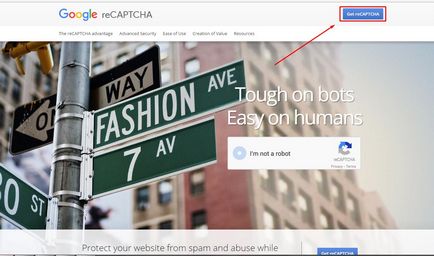
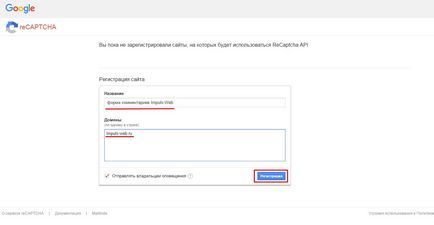
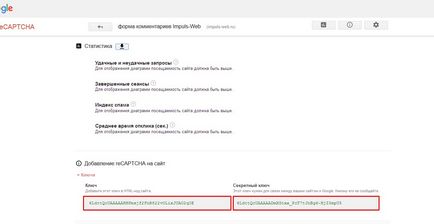
Так само, нижче, на цій же сторінці є інструкція, як встановити рекапчу, де наведені два рядки з кодом, який знадобляться для установки на сайт, зроблений без використання CMS.
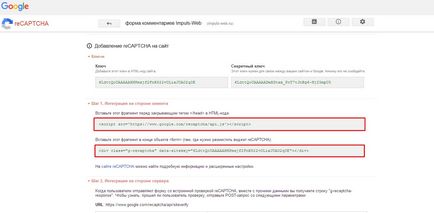
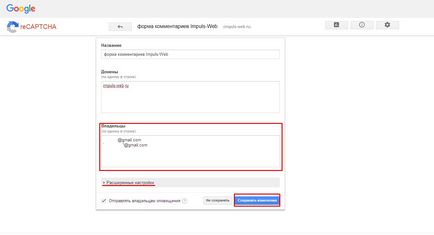
Якщо клікнути по рядку «Інші параметри». то стануть доступні додаткові налаштування безпеки і включення / відключення перевірки доменного імені.
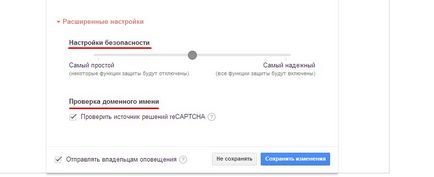
Як встановити reCAPTCHA
Установку reCAPTCHA я покажу на прикладі CMS WordPress. Для інших CMS ця процедура буде багато в чому схожа, так як полягає в тому, що вам потрібно встановити відповідний модуль, плагін або розширення і вставити в нього ключі, отримані при реєстрації reCAPTCHA.
Встановити reCAPTCHA на сайт WordPress найпростіше за допомогою плагіна No CAPTCHA reCAPTCHA.
- 1. Заходимо в адмін панель нашого сайту і переходимо в розділ меню «Модулі» => «Додати новий».
- 2. У рядок пошуку вводимо назву плагіна, знаходимо його, потім натискаємо кнопку «Встановити». а потім «Активувати».
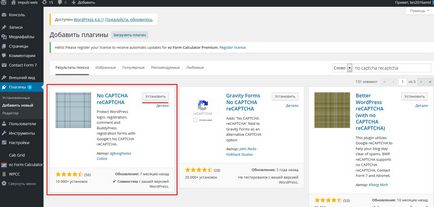
- 1.) reCAPTCHA Keys - тут ми вказуємо ключі, отримані при реєстрації в сервісі Google.
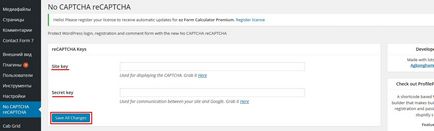
У рядок Site key вводимо ключ, який на сторінці реєстрації називався просто «Ключ», а в рядок Secret key вводимо, відповідно, ключ з рядка «Секретний ключ».
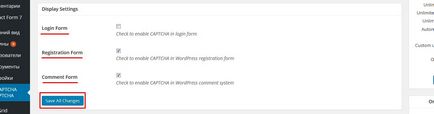
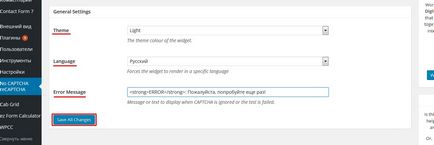
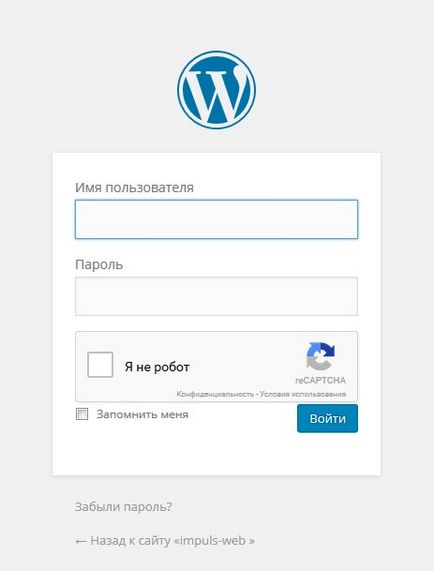
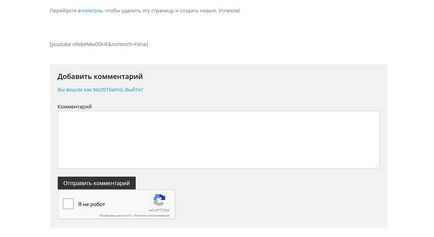
Залежно від теми вашого сайту, форма reCAPTCHA після установки може не дуже красиво відображатися на вашому сайті. В цьому випадку вам потрібно підправити її розташування у файлі стилів теми.
Використання даного плагіна дуже зручно тим, що вам не потрібно розбиратися з кодом для Google reCAPTCHA, як встановити її на сайт, і як змусити рекапчу правильно працювати. Що б встановити і налаштувати рекапчу потрібно буквально кілька кліків. Вам тільки потрібно вставити ключі і налаштувати зовнішній вигляд, зберегти настройки, і все. Плагін автоматично встановить форму в потрібних місцях. Крім того, він буде сам проводити перевірку правильності введення рекапчі.
Для сайтів, які зроблені без використання CMS, встановити reCAPTCHA трохи складніше. Для початку вам потрібно вставити згенерований код установки скрипта і код відображення віджета рекапчі у відповідні місця в html-файлах кожної сторінки сайту. Після цього, потрібно в файли, який відповідають за відправку даних, додати фрагмент коду перевірки правильності введення reCAPTCHA.
В інтернеті багато варіантів реалізації даної перевірки, але в залежності від особливостей вашого сайту, не кожен може вам підійти.